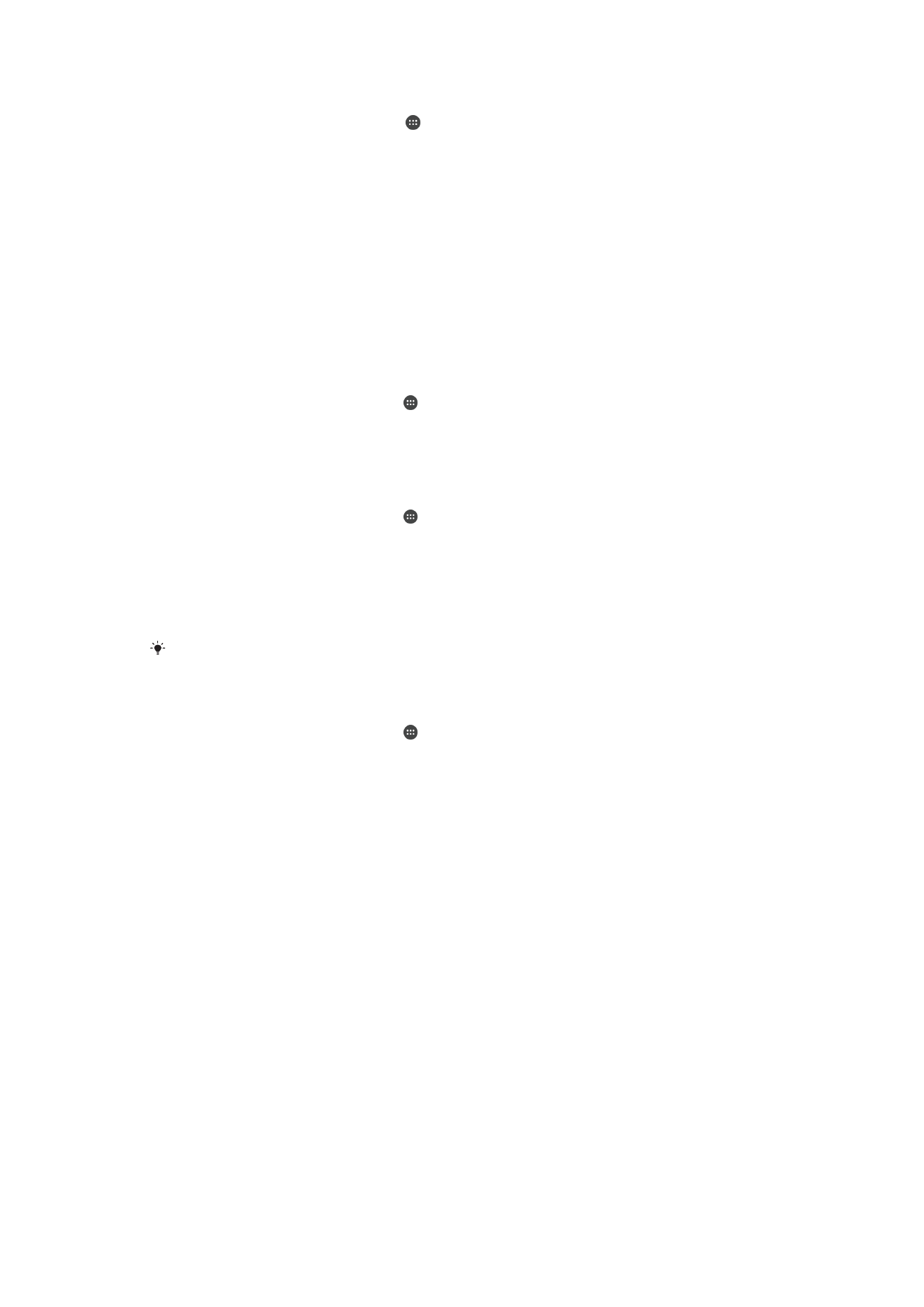
Több felhasználói fiók
A készülék több felhasználói fiók kezelését is támogatja, így a felhasználók külön is
bejelentkezhetnek és használhatják azt. A több felhasználói fiók abban az esetben
előnyös, amikor a családtagok vagy egy csoport tagjai rendszeresen használják ugyanazt
a készüléket. A felhasználók különböző kezdőképernyőket, háttérképeket és általános
beállításokat használhatnak, és eltérő hozzáférésük lehet az alkalmazásokhoz és a fájlok
(például zenefájlok és fényképek) tárhelyéhez.
Ha egy felhasználó csak ideiglenesen szeretné használni az Ön készülékét, vendég
üzemmódra válthatja azt, és a felhasználó számára engedélyezhet egy vendégfiókot.
Vendég üzemmódban készüléke újonnan telepített rendszerként, kizárólag az előre
telepített alkalmazásokkal indul el. Miután vendége befejezte a készülék használatát,
törölheti a munkamenetet, így a következő vendég elölről kezdheti a munkát.
A készüléket elsőként beállító felhasználó válik a készülék tulajdonosává. A tulajdonos a
rendszergazda vagy más néven az elsődleges felhasználó. A tulajdonos fiókja nem
törölhető, a tulajdonos azonban bármely további felhasználói fiókot törölhet. Legfeljebb
60
Ez a kiadvány internetes változata. © Csak magáncélú felhasználásra nyomtatható ki.
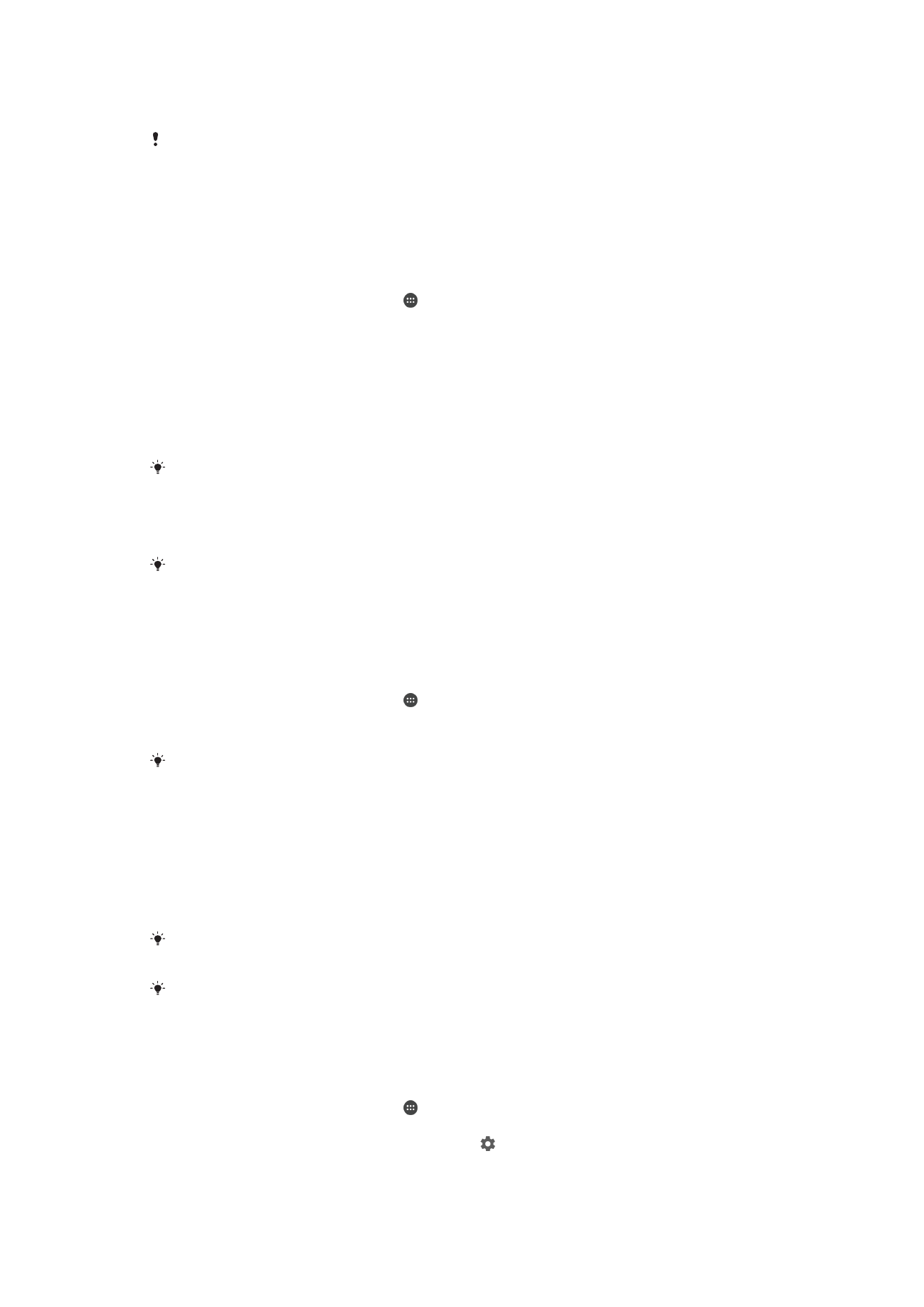
hét általános jogú felhasználói fiókot hozzáadhat. A vendégfiók előre van telepítve, és
nem törölhető.
Bizonyos funkciók csak a tulajdonos számára érhetők el. A külső SD-kártyához például
kizárólag a tulajdonos férhet hozzá.
Több felhasználói fiók használata
Általános jogú felhasználói fiók hozzáadása
1.
Ügyeljen arra, hogy tulajdonosként jelentkezzen be. A tulajdonos az a felhasználó,
aki első alkalommal állítja be a készüléket.
2.
A kezdőképernyőn koppintson az ikonra.
3.
Keresse meg a
Beállítások > Felhasználók > Felhasználó hozzáadása beállítást,
és koppintson rá.
4.
Koppintson az
OK gombra. Ekkor létrejön az új fiók.
5.
Koppintson a
BEÁLLÍTÁS MOST gombra. A képernyőzárak és az újonnan
hozzáadott felhasználót jelző ikon a jobb felső sarokban jelennek meg.
6.
A képernyő zárolása balra vagy felfelé csúsztatással oldható fel.
7.
Kövesse a képernyőn megjelenő utasításokat, hogy beállítsa a fiókot a
felhasználók számára.
Ha az új fiókot használó személy szeretné beállítani a fiókot, de épp nem alkalmas az időpont,
az 5. lépésben kattintson a
MOST NEM gombra. Amikor a felhasználó készen áll, választhatja
a
Felhasználók lehetőséget a Beállítások csoportban, és láthatja az Új felhasználó néven
megjelenő új fiókot. Csak koppintson a fiókra, és a beállítások elvégzéséhez kövesse az
utasításokat.
Bármelyik képernyő állapotsoráról is hozzáadhat általános jogú felhasználói fiókot.
Egyszerűen húzza lefelé két ujjal az állapotsort, és koppintson a felhasználó ikonjára, majd a
Felhasználó hozzáadása elemre.
A vendég felhasználói fiók aktiválása
1.
Ehhez a művelethez tulajdonosként jelentkezzen be. A tulajdonos az a felhasználó,
aki első alkalommal állítja be a készüléket.
2.
A kezdőképernyőn koppintson az ikonra.
3.
Keresse meg a
Beállítások > Felhasználók > Vendég menüpontot, és koppintson
rá.
Bármelyik képernyő állapotsoráról is aktiválhatja a vendég felhasználói fiókot. Egyszerűen
húzza lefelé két ujjal az állapotsort, és koppintson a felhasználó ikonjára, majd a
Vendég
hozzáadása elemre.
Váltás több felhasználói fiók között
1.
Ha meg szeretné nézni a felhasználók listáját, két ujjal húzza lefelé az állapotsort,
majd a képernyő jobb felső részén koppintson a felhasználó ikonjára.
2.
Koppintson arra a felhasználói fiókot képviselő ikonra, amelyre váltani szeretni.
Megjelenik az adott felhasználói fiók lezárt képernyője.
Ha átvált a vendég fiókra, koppintson az
Újrakezdés elemre az előző munkamenet törléséhez,
illetve az
Igen, folytatom lehetőségre az előző munkamenet folytatásához.
Minden felhasználó beállíthatja a saját lezárt képernyőjét. Olvassa el
A képernyő zárolása
című fejezetet (11. oldal).
Telefonhívások kezdeményezésének és SMS használatának engedélyezése az
általános jogú felhasználóknak
1.
Ehhez tulajdonosként jelentkezzen be.
2.
A kezdőképernyőn koppintson az ikonra.
3.
Keresse meg a
Beállítások > Felhasználók menüpontot, és koppintson rá.
4.
Koppintson az adott felhasználó neve melletti ikonra, majd húzza jobbra a
Telefonhívások és SMS-ek enged. melletti csúszkát.
61
Ez a kiadvány internetes változata. © Csak magáncélú felhasználásra nyomtatható ki.
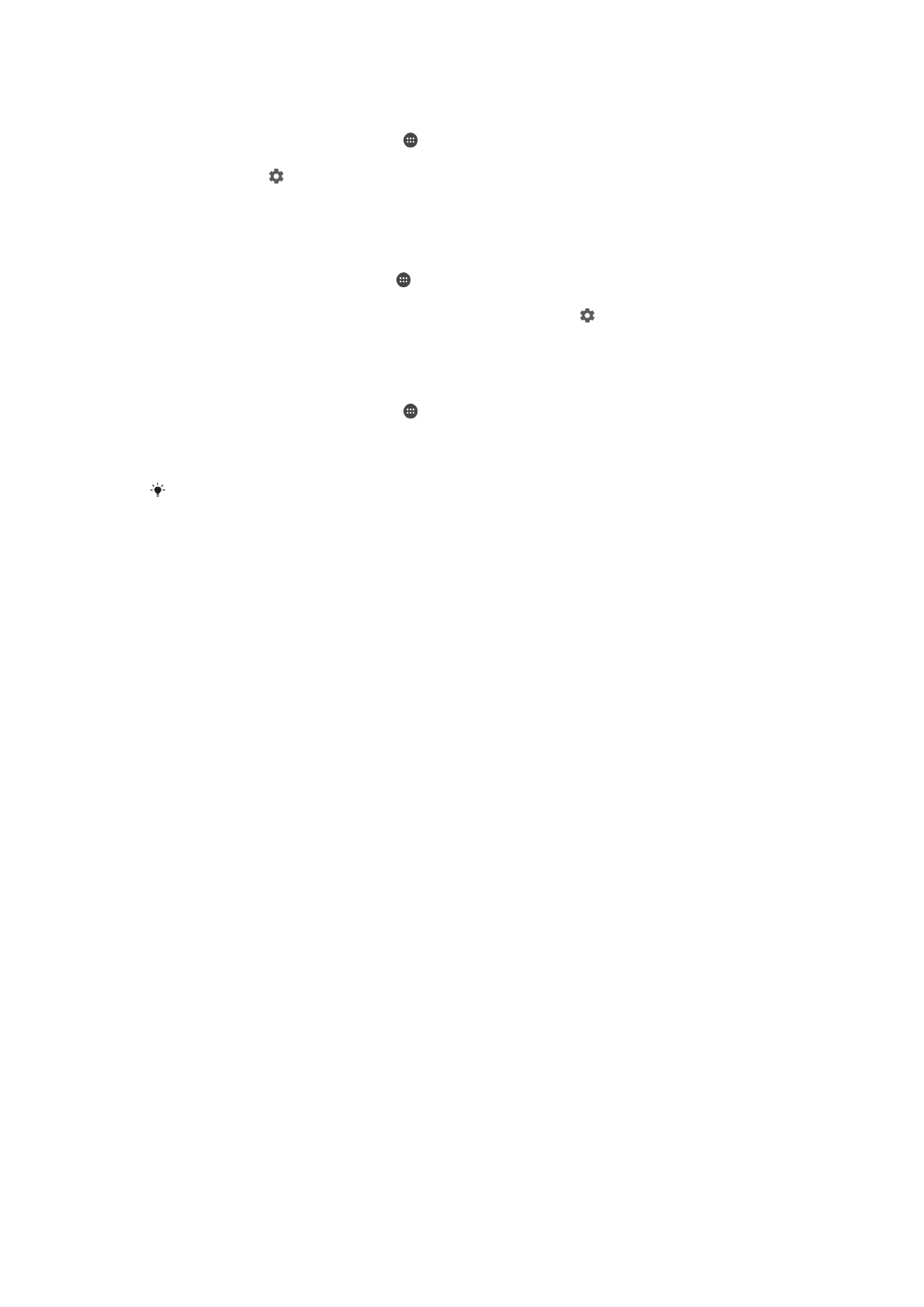
Telefonhívások kezdeményezésének engedélyezése a vendég felhasználónak
1.
Ehhez tulajdonosként jelentkezzen be.
2.
A kezdőképernyőn koppintson az ikonra.
3.
Keresse meg a
Beállítások > Felhasználók menüpontot, és koppintson rá.
4.
Koppintson a ikonra a
Vendég felirat mellett, majd húzza jobbra a
Telefonhívások engedélyezése melletti csúszkát.
Általános jogú felhasználói fiók törlése a készülékről
1.
Ehhez tulajdonosként jelentkezzen be.
2.
A kezdőképernyőn koppintson a ikonra.
3.
Keresse meg a
Beállítások > Felhasználók elemet, és koppintson rá.
4.
Koppintson a törölni kívánt felhasználó neve mellett található ikonra, majd a
Felhasználó törlése > Törlés gombra.
A vendéghez tartozó munkamenet adatainak törlése
1.
Jelentkezzen be a vendégfiókba.
2.
A kezdőképernyőn koppintson az ikonra.
3.
Keresse meg a
Beállítások > Felhasználók menüpontot, és koppintson rá.
4.
Keresse meg a
Vendég kiléptetése lehetőséget, és koppintson rá.
5.
Koppintson az
Eltávolítás elemre.
Ha a vendégfiókba van bejelentkezve, bármelyik képernyő állapotsoráról is törölheti a vendég
munkamenetét. Egyszerűen húzza lefelé két ujjal az állapotsort, és koppintson a felhasználó
ikonjára, majd a
Vendég kiléptetése elemre.
Beállítások több felhasználói fiók esetén
A több felhasználó által használt készülékeken háromféle típusú beállítások találhatók:
•
Bármelyik felhasználó által módosítható beállítások, amelyek minden felhasználót
érintenek. Ezek közé tartozik például a nyelv, a Wi-Fi, a Repülőgépes üzemmód, az NFC
és a Bluetooth®.
•
A kizárólag egyes felhasználói fiókokat érintő beállítások. Ide sorolható például az
automatikus adatszinkronizálás, a képernyőzár, a különféle felvett fiókok és a háttérkép.
•
A kizárólag a tulajdonosnak megjelenő, de minden felhasználóra vonatkozó beállítások
(például a VPN-beállítások).
62
Ez a kiadvány internetes változata. © Csak magáncélú felhasználásra nyomtatható ki.